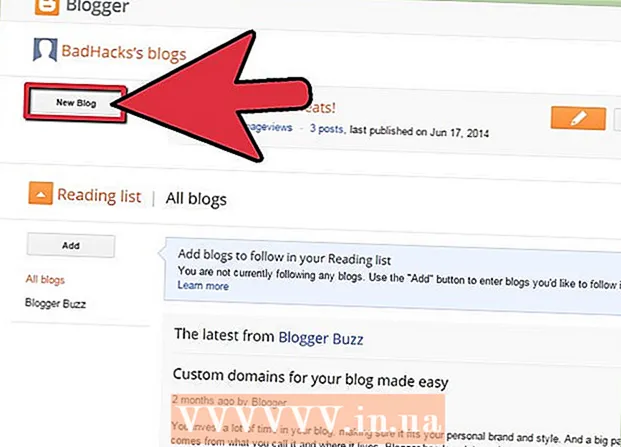Муаллиф:
Tamara Smith
Санаи Таъсис:
26 Январ 2021
Навсозӣ:
2 Июл 2024

Мундариҷа
iTunes барои идоракунии мусиқӣ ва дар дастгоҳи iOS гузоштани он бениҳоят муфид аст, аммо илова кардани видео ба китобхонаи iTunes хеле душвор буда метавонад. Аксар вақт, файл новобаста аз чанд маротиба кушиш кардани он ба китобхона дар iTunes пайдо намешавад. Масъала аксар вақт формати видеоӣ аст; iTunes танҳо бо якчанд намудҳои гуногуни файлҳо кор мекунад. Хушбахтона, як барномаи табдилдиҳандаи ройгон вуҷуд дорад, ки метавонад ҳар гуна видеоро ба iTunes ворид кунад.
Ба қадам
Усули 1 аз 2: Видеоҳо омода кунед
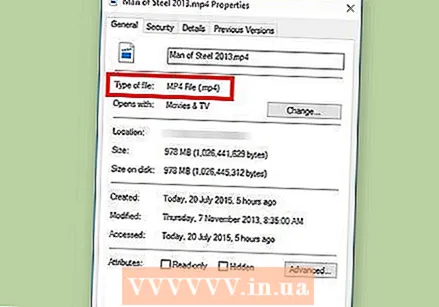 Формати видеоиеро, ки илова кардан мехоҳед, санҷед. iTunes якчанд форматҳои гуногуни видеоиро дастгирӣ мекунад: .мов, .m4v ва .mp4. Инчунин, файлҳо бояд бо QuickTime бозида шаванд (масалан, на ҳама файлҳои .mp4 -ро дар QuickTime бозидан мумкин аст).
Формати видеоиеро, ки илова кардан мехоҳед, санҷед. iTunes якчанд форматҳои гуногуни видеоиро дастгирӣ мекунад: .мов, .m4v ва .mp4. Инчунин, файлҳо бояд бо QuickTime бозида шаванд (масалан, на ҳама файлҳои .mp4 -ро дар QuickTime бозидан мумкин аст). - Видеоеро, ки мехоҳед тамошо кунед, тугмаи ростро пахш кунед ва "Хусусиятҳо" (Windows) ё "Маълумоти бештар" (OS X) -ро клик кунед.
- Нигоҳ кунед, ки дар паси сарлавҳаи "Формати файл" ё "Намуди" чӣ истодааст. Агар шумо дар ин ҷо .mkv, .wmv ё .avi ёфт, файлро табдил додан лозим аст.
- Санҷед, ки оё файлро бо QuickTime бозӣ кардан мумкин аст. Агар файли шумо дар формати аз тарафи iTunes дастгиришуда бошад, санҷед, ки шумо метавонед онро дар QuickTime бозед. Дар акси ҳол, ба шумо лозим аст, ки файлро табдил диҳед. Агар шумо метавонед видеоро навозед, шумо метавонед фавран видеоро ба iTunes ворид кунед.
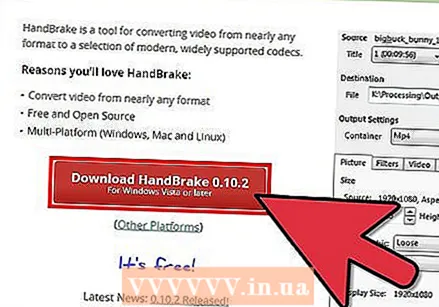 HandBrake -ро зеркашӣ ва насб кунед. Ин табдилдиҳандаи видеои бепули таблиғотии сарчашмаи кушода ва барои Windows ва OS X дастрас аст. Бо ин барнома шумо метавонед видеоҳоро ба осонӣ ва ба зудӣ ба формати бо дастгирии iTunes табдил диҳед.
HandBrake -ро зеркашӣ ва насб кунед. Ин табдилдиҳандаи видеои бепули таблиғотии сарчашмаи кушода ва барои Windows ва OS X дастрас аст. Бо ин барнома шумо метавонед видеоҳоро ба осонӣ ва ба зудӣ ба формати бо дастгирии iTunes табдил диҳед. - Шумо метавонед HandBrake -ро фаъол созед тормози дастӣ Барои зеркашӣ.
- Аз истифодаи вебсайтҳое, ки ба шумо имкон медиҳанд онлайн файлҳоро табдил диҳед, канорагирӣ кунед. Инҳо аксар вақт ба таври худкор андозаи файлро коҳиш медиҳанд ва боргузорӣ ва зеркашии видео низ каме паҳнои бандро мегирад.
 Тормози дастиро кушоед. Пас аз насб кардани барнома, он бояд дар мизи кории шумо ё дар ҷузвдони Барномаҳои шумо миёнабур дошта бошад. HandBrake метавонад дар аввал каме печида ба назар расад, аммо ба шумо имконоти пешрафта барои табдил додани видео лозим нестанд.
Тормози дастиро кушоед. Пас аз насб кардани барнома, он бояд дар мизи кории шумо ё дар ҷузвдони Барномаҳои шумо миёнабур дошта бошад. HandBrake метавонад дар аввал каме печида ба назар расад, аммо ба шумо имконоти пешрафта барои табдил додани видео лозим нестанд. 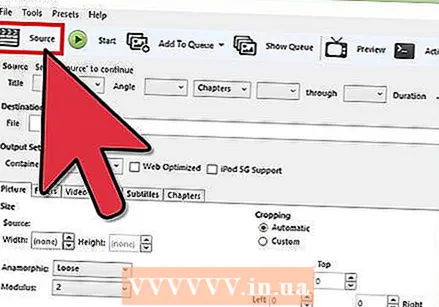 "Манбаъ" -ро клик кунед. Ин тугма дар тарафи рости болои экран ҷойгир аст ва ба шумо имкон медиҳад, ки файлро барои табдил диҳед.
"Манбаъ" -ро клик кунед. Ин тугма дар тарафи рости болои экран ҷойгир аст ва ба шумо имкон медиҳад, ки файлро барои табдил диҳед. 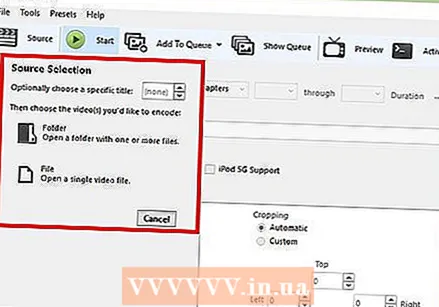 Чӣ тавр илова кардани файлҳоро интихоб кунед. Агар шумо хоҳед, ки якчанд файлро табдил диҳед, Папкаро интихоб кунед. Барои ин ҳама файлҳо бояд дар як папка нигоҳ дошта шаванд. Агар шумо хоҳед, ки як видеоро табдил диҳед, Файлро клик кунед ва видеои мавриди назарро пайдо кунед.
Чӣ тавр илова кардани файлҳоро интихоб кунед. Агар шумо хоҳед, ки якчанд файлро табдил диҳед, Папкаро интихоб кунед. Барои ин ҳама файлҳо бояд дар як папка нигоҳ дошта шаванд. Агар шумо хоҳед, ки як видеоро табдил диҳед, Файлро клик кунед ва видеои мавриди назарро пайдо кунед. 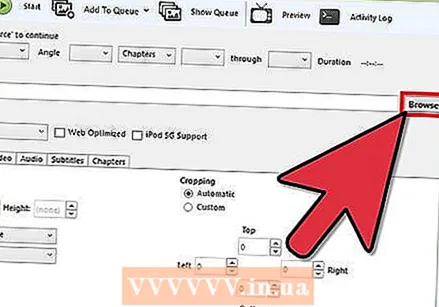 Тугмаро пахш кунед.Барг дар назди сарлавҳаи таъинот Акнун шумо метавонед ҷузвдонеро интихоб кунед, ки дар он видеои табдилёфта сабт хоҳад шуд. Шумо инчунин бояд файлро номгузорӣ кунед.
Тугмаро пахш кунед.Барг дар назди сарлавҳаи таъинот Акнун шумо метавонед ҷузвдонеро интихоб кунед, ки дар он видеои табдилёфта сабт хоҳад шуд. Шумо инчунин бояд файлро номгузорӣ кунед. 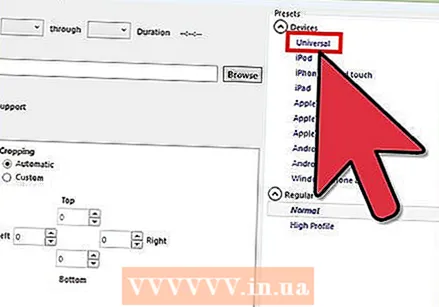 Дар равзанаи рост дар зери сарлавҳаи Танзимот "Умумӣ" -ро интихоб кунед. Агар шумо ин экранро надида бошед, "Танзимот" -ро клик кунед ва "Нишон додани танзимот" -ро интихоб кунед.
Дар равзанаи рост дар зери сарлавҳаи Танзимот "Умумӣ" -ро интихоб кунед. Агар шумо ин экранро надида бошед, "Танзимот" -ро клик кунед ва "Нишон додани танзимот" -ро интихоб кунед. - Агар шумо танзимотро ба "Умумӣ" гузоштед, видео ба таври худкор ба формати .mp4 гузаронида мешавад. Пас шумо метавонед видеои табдилшударо ба iTunes ворид кунед.
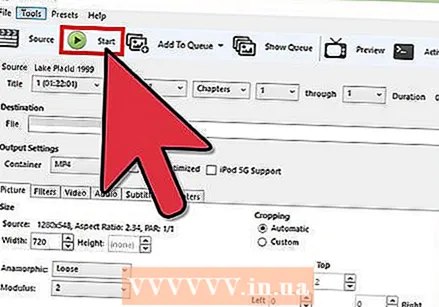 "Оғоз" -ро клик кунед. Акнун HandBrake ба табдил додани файл шурӯъ мекунад. Ин якчанд дақиқа вақтро мегирад ва видеоҳои дарозтаре, аз қабили филмҳо, метавонанд аз 30 то 60 дақиқа ё бештарро дар бар гиранд.
"Оғоз" -ро клик кунед. Акнун HandBrake ба табдил додани файл шурӯъ мекунад. Ин якчанд дақиқа вақтро мегирад ва видеоҳои дарозтаре, аз қабили филмҳо, метавонанд аз 30 то 60 дақиқа ё бештарро дар бар гиранд.  Видеои табдилёфтаро бозед. Пас аз он, ки видео табдил дода шудааст, шумо метавонед онро бо QuickTime бозӣ кунед, то боварӣ ҳосил кунед, ки ҳама чиз хуб аст. Дар аксар ҳолатҳо талафоти сифат кам ё тамоман нест.
Видеои табдилёфтаро бозед. Пас аз он, ки видео табдил дода шудааст, шумо метавонед онро бо QuickTime бозӣ кунед, то боварӣ ҳосил кунед, ки ҳама чиз хуб аст. Дар аксар ҳолатҳо талафоти сифат кам ё тамоман нест.
Усули 2 аз 2: Воридот
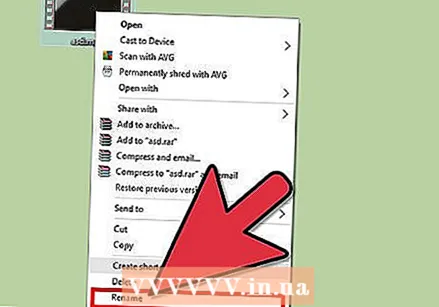 Иваз кардани файлҳои видеоӣ бо нуқтаҳои сершумор. Файлҳои ҷӯйе зеркашидашуда аксар вақт дар номи файл нуқтаҳои зиёде доранд, то кӣ видеоро канда ва рамзгузорӣ кунад. Ин нуқтаҳои иловагиро хориҷ кунед, зеро онҳо ҳангоми воридот ба iTunes метавонанд мушкилот пеш оранд.
Иваз кардани файлҳои видеоӣ бо нуқтаҳои сершумор. Файлҳои ҷӯйе зеркашидашуда аксар вақт дар номи файл нуқтаҳои зиёде доранд, то кӣ видеоро канда ва рамзгузорӣ кунад. Ин нуқтаҳои иловагиро хориҷ кунед, зеро онҳо ҳангоми воридот ба iTunes метавонанд мушкилот пеш оранд. - Барои тағир додани ном, тугмаи ростро пахш карда файлро пахш кунед ва "Иваз" -ро пахш кунед.
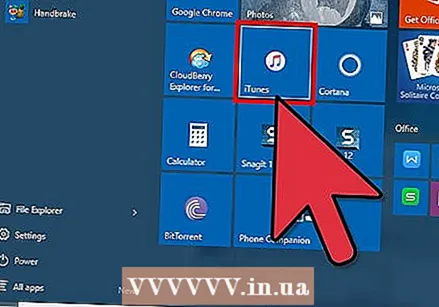 ITunes кушоед. Боварӣ ҳосил кунед, ки шумо версияи охиринро истифода мебаред.
ITunes кушоед. Боварӣ ҳосил кунед, ки шумо версияи охиринро истифода мебаред. 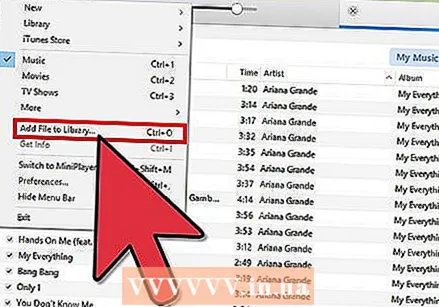 Ворид кардани видео. клик кунед Файл (Windows) ё дар iTunes (OS X) -ро пахш кунед ва "Илова кардани файл ба китобхона" -ро зер кунед (Windows) ё "Илова ба китобхона" (OS X). Видеои табдилёфтаро интихоб кунед ва интихоб кунед.
Ворид кардани видео. клик кунед Файл (Windows) ё дар iTunes (OS X) -ро пахш кунед ва "Илова кардани файл ба китобхона" -ро зер кунед (Windows) ё "Илова ба китобхона" (OS X). Видеои табдилёфтаро интихоб кунед ва интихоб кунед. - Оё шумо компютери Windows доред ва ягонтои онро намебинед Файл меню, пас тугмаи Alt -ро пахш кунед.
- Ҳангоми илова кардани файли видео ба шумо ягон хатогӣ ё хатогӣ дода намешавад.
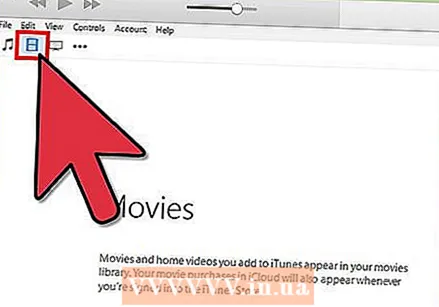 "Видеоҳо" -ро клик кунед. Ин тугма дар қатори тугмаҳо дар болои экрани iTunes ҷойгир аст ва ба ролл камера шабоҳат дорад.
"Видеоҳо" -ро клик кунед. Ин тугма дар қатори тугмаҳо дар болои экрани iTunes ҷойгир аст ва ба ролл камера шабоҳат дорад. 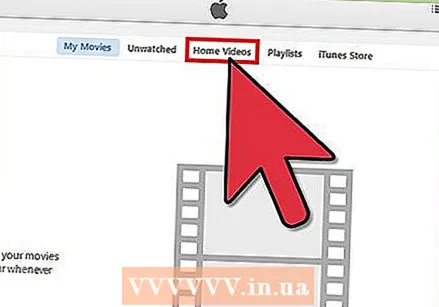 "Видеоҳо дар хона" -ро клик кунед. Ҳама файлҳои видеоие, ки шумо ворид мекунед, ҳамчун "Home Video" илова карда мешаванд. Агар шумо видеои воридшударо дар рӯйхат набинед, эҳтимолан ҳангоми табдилдиҳӣ хатое рӯй додааст.
"Видеоҳо дар хона" -ро клик кунед. Ҳама файлҳои видеоие, ки шумо ворид мекунед, ҳамчун "Home Video" илова карда мешаванд. Агар шумо видеои воридшударо дар рӯйхат набинед, эҳтимолан ҳангоми табдилдиҳӣ хатое рӯй додааст. 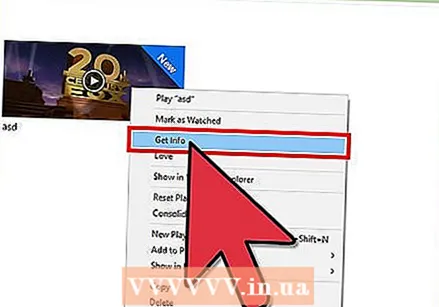 Видеоро ба китобхонаи дигар интиқол диҳед. Агар шумо ҳамаи видеоҳои худро дар як папка гузоред, ба зудӣ аз ҷангал барои дарахтон фаромӯш хоҳед шуд. Пас инчунин ҷузвдонҳо созед, то видеоҳоятонро ҷобаҷо кунед, то ки шумо онҳоро баъдтар ба осонӣ пайдо кунед.
Видеоро ба китобхонаи дигар интиқол диҳед. Агар шумо ҳамаи видеоҳои худро дар як папка гузоред, ба зудӣ аз ҷангал барои дарахтон фаромӯш хоҳед шуд. Пас инчунин ҷузвдонҳо созед, то видеоҳоятонро ҷобаҷо кунед, то ки шумо онҳоро баъдтар ба осонӣ пайдо кунед. - Видео ва пас "Маълумоти бештар" -ро рост пахш кунед.
- Дар экране, ки ҳоло пайдо мешавад, "Имконот" -ро клик кунед.
- Барои интихоби китобхонае, ки мехоҳед видеоро ба он интиқол диҳед, "Видеои хонагӣ" -ро клик кунед.
- Барои сабт кардани тағирот OK -ро клик кунед. Акнун шумо метавонед видеоро дар китобхонаи интихобкардаи худ пайдо кунед.
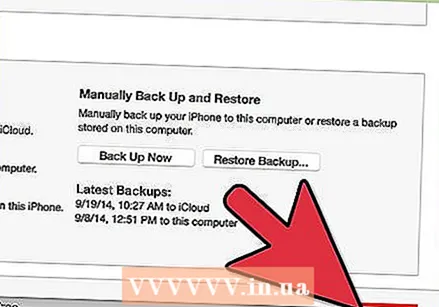 Видеоҳои худро дар дастгоҳи iOS-и худ гузоред. Акнун, ки файлҳо ба iTunes ворид карда шудаанд, шумо метавонед онҳоро ба дастгоҳи iOS-и худ интиқол диҳед. Ин асосан ба гузоштани мусиқӣ ба телефон ё планшети шумо баробар аст.
Видеоҳои худро дар дастгоҳи iOS-и худ гузоред. Акнун, ки файлҳо ба iTunes ворид карда шудаанд, шумо метавонед онҳоро ба дастгоҳи iOS-и худ интиқол диҳед. Ин асосан ба гузоштани мусиқӣ ба телефон ё планшети шумо баробар аст. - Агар шумо видеоро ба телефон ё планшети худ гузошта натавонед, ба шумо лозим аст, ки версияи видеоро дар iTunes созед, ки дастгоҳи шуморо дастгирӣ мекунад. Барои ин кор, клик кунед Файл ва пас "Эҷоди версияи нав". Дастгоҳеро, ки мехоҳед видео гузоред, интихоб кунед ва интизор шавед, ки файл табдил ёбад.